Pernahkah kamu mendapatkan pesan error This site can’t be reached di Google Chrome?
Padahal kondisi internet baik-baik saja.
Bahkan di browser atau aplikasi lain, internet tetap bisa bekerja normal tanpa masalah seperti yang terjadi di Chrome.
Lantas, mengapa itu bisa terjadi?
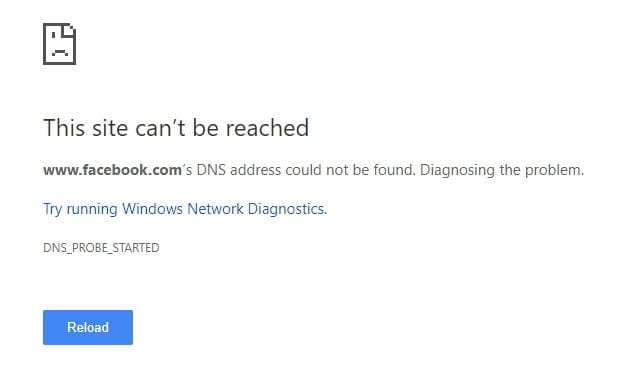
Jawaban dari pertanyaan tersebut sangatlah kompleks namun solusinya jauh lebih mudah. Berikut ini ada 5 cara mengatasi this site can’t be reached di Google Chrome versi desktop.
Daftar isi
Metode 1: Mengatasi this site can’t be reached dengan cara restart DNS
1. Klik Start Menu kemudian cari View network status and tasks lalu buka programnya.
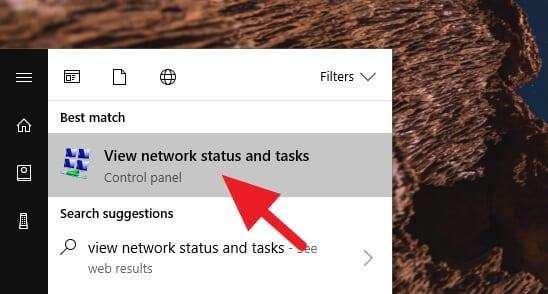
2. Klik jaringan internet yang kamu pakai pada Connections.
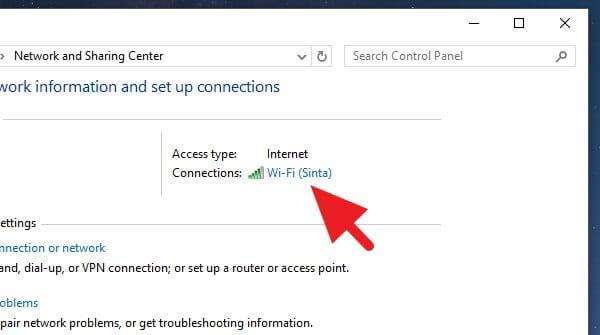
3. Selanjutnya klik Properties.
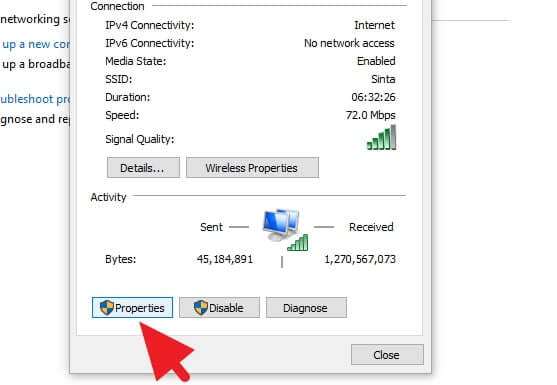
4. Cari Internet Protocol Version 4 (TCP/IP) lalu klik Properties.
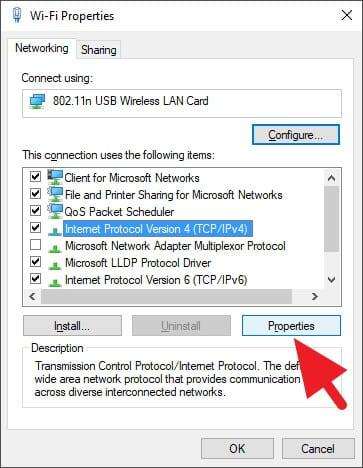
5. Aktifkan Use the following DNS server addresses lalu masukan DNS seperti berikut:
8.8.8.8 8.8.4.4
Centang Validate settings upon exit kemudian klik OK.
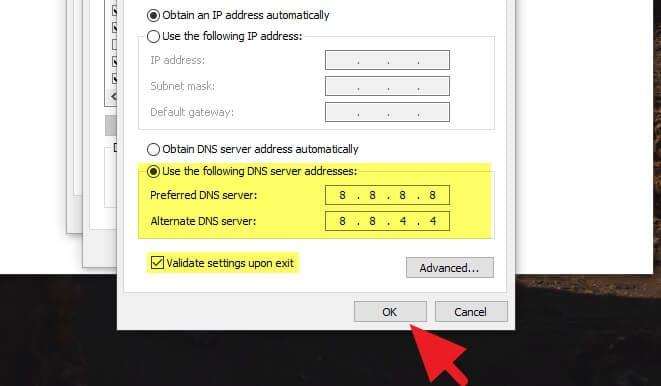
6. Periksa kembali Google Chrome dan lihat apakah internet kini sudah bekerja.
Metode ini memiliki probabilitas keberhasilan paling tinggi. Namun jika tidak berhasil di komputer kamu, silahkan ikuti alternatif berikut.
Metode 2: Reset TCP/IP menggunakan Command Prompt
1. Buka Start Menu lalu cari Command Prompt, kemudian klik kanan dan pilih Run as Administrator.
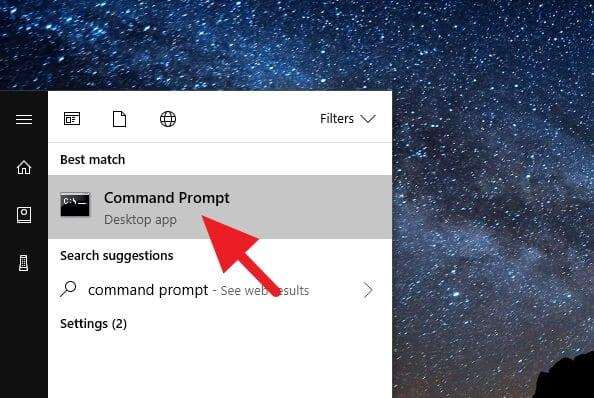
2. Masukan perintah berikut satu per satu di jendela Command Prompt kemudian Enter.
ipconfig /release ipconfig /all ipconfig /flushdns ipconfig /renew netsh int ip set dns netsh winsock reset
Sekali lagi, masukan satu per satu. Misalnya ipconfig /release lalu tekan Enter, kemudian lanjut ke ipconfig /all lalu Enter, dan seterusnya sampai netsh winsock reset. Setiap perintah memerlukan jeda beberapa saat untuk mengeksekusi.
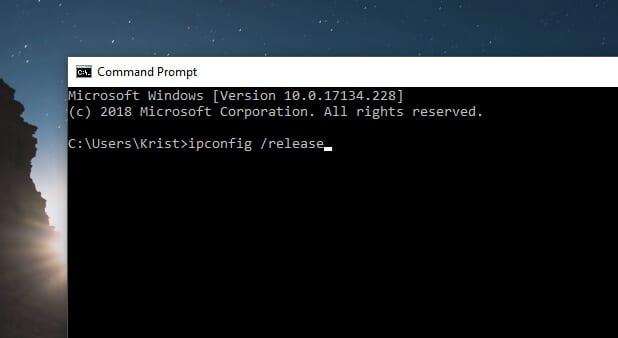
3. Restart komputer kamu kemudian lihat apakah Google Chrome masih mengalami masalah serupa atau tidak.
Metode 3: Restart DNS Client
1. Jalankan program Run dengan menekan tombol WINDOWS+R. Kemudian ketikan services.msc lalu klik OK.
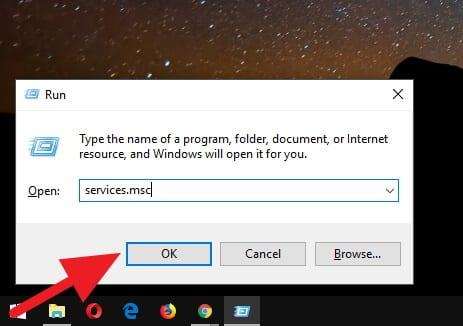
2. Cari DNS Client kemudian klik tombol Restart di sisi panel sebelah kiri.
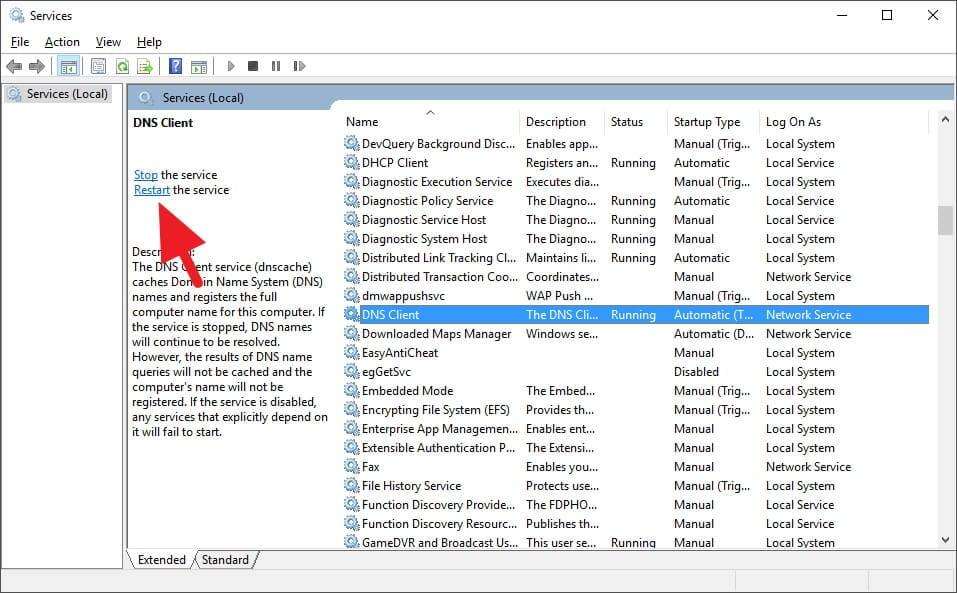
3. Buka kembali Google Chrome lalu coba kunjungi sebuah website.
Metode 4: Reset Google Chrome ke pengaturan awal
Reset Google Chrome akan mengembalikan pengaturan ke default namun tidak menghapus sandi tersimpan, bookmark, riwayat, dan cache.
1. Klik ikon tiga titik vertikal di pojok kanan atas jendela Chrome kemudian pilih Settings (Setelan).
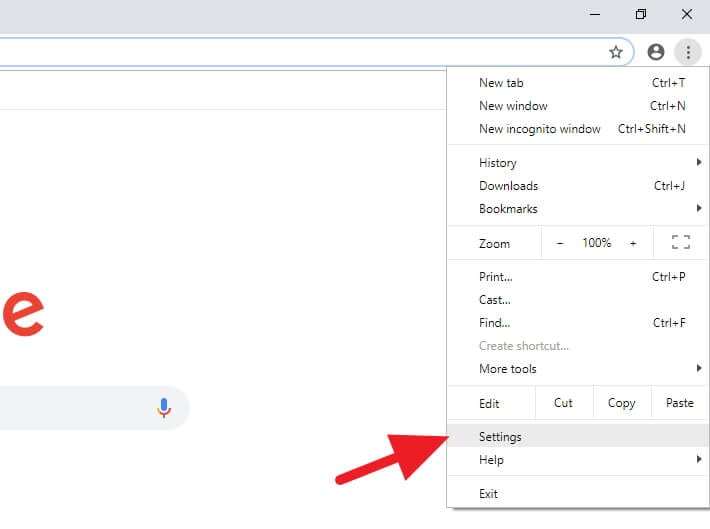
2. Scroll ke bawah lalu klik Advanced (Lanjutan).
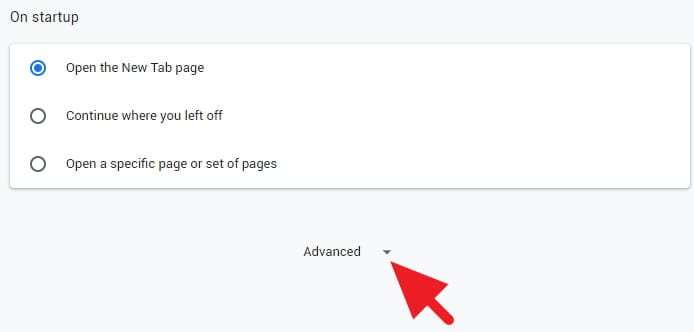
3. Di kolom paling bawah, klik Restore settings to their original defaults (Memulihkan setelan ke default aslinya).
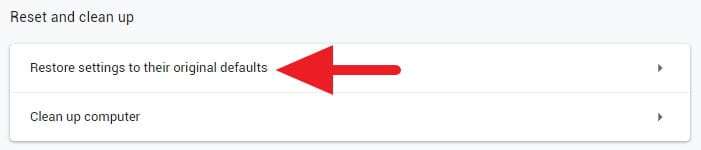
4. Klik Reset settings (Setel ulang setelan).
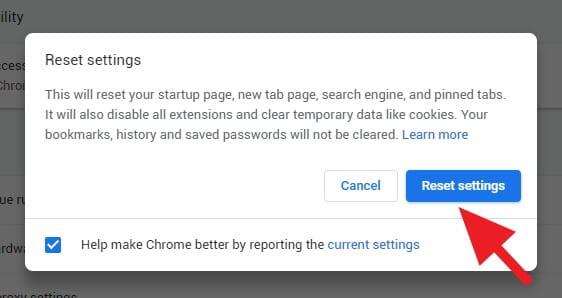
5. Setelah Chrome direset, coba buka halaman website tertentu untuk melihat hasilnya.
Cara ini merupakan cara terakhir yang paling direkomendasikan. Faktanya, spesialis Google juga menyarankan untuk mereset Chrome apabila terjadi masalah pada browser.
Metode 5: Matikan antivirus untuk sementara
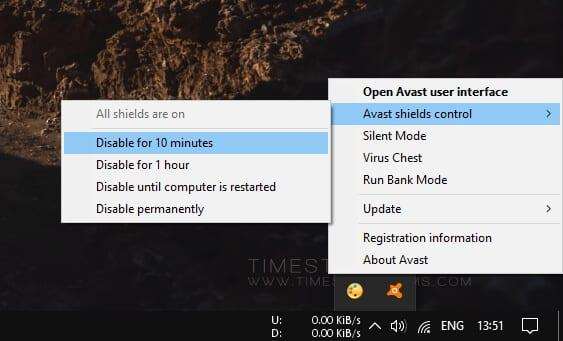
Opsi ini terbilang sangat langka namun tetap saja bisa terjadi, saya sendiri bahkan pernah mengalaminya. Game online masih berfungsi normal namun browser, termasuk Chrome tidak bisa digunakan.
Coba untuk mematikan antivirus di komputer kamu. Biasanya opsi ini bisa ditemukan di menu system tray yang terletak pada Taskbar.
Sayangnya, setiap antivirus memiliki tampilan yang berbeda-beda sehingga saya tidak bisa memberikan panduannya terlalu detil.
Coba untuk melaporkan masalah ini ke pihak pengembang antivirus. Mereka akan sangat senang untuk memperbaiki bug semacam ini.
Baik, itulah beberapa metode untuk memperbaiki masalah “This site can’t be reached” di Google Chrome.
Metode yang mana yang berhasil membantu kamu?

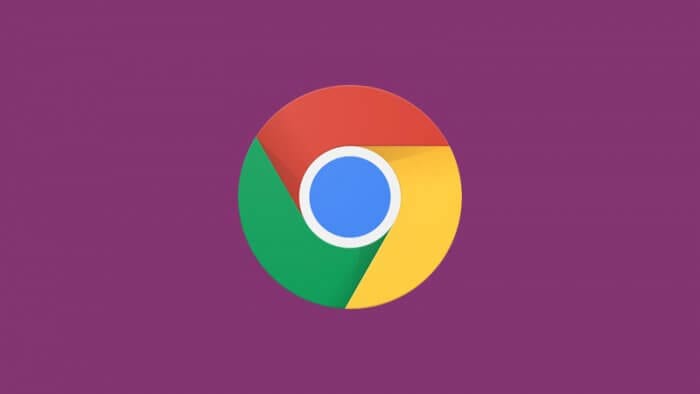
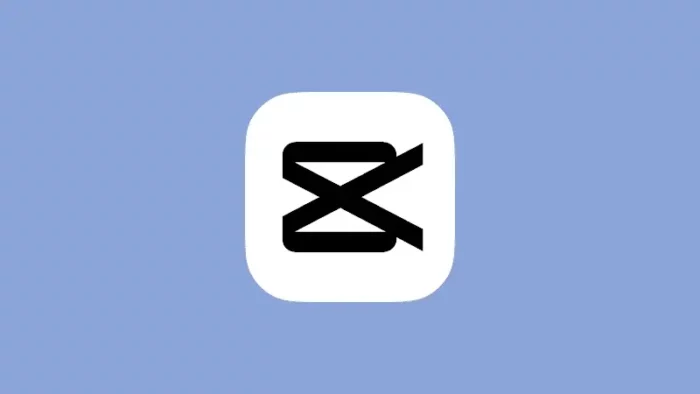
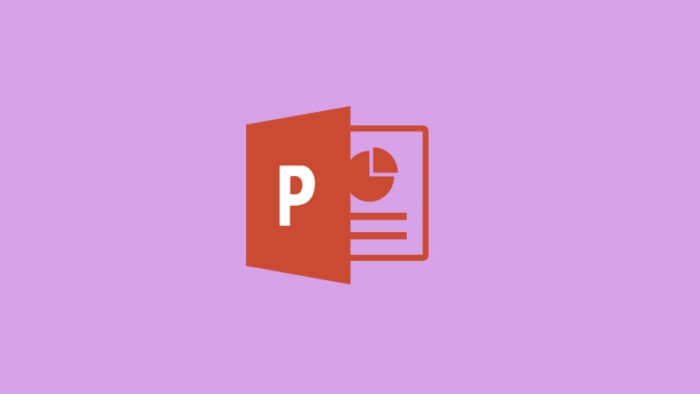
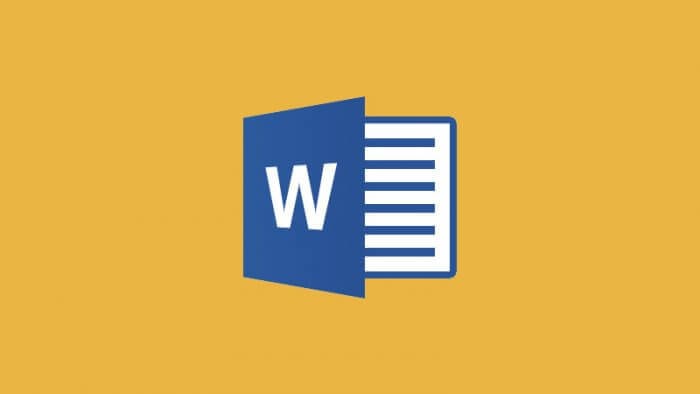

kak, saya udah coba semua cara di web ini tapi pas saya buka brainly.co.id kok g bisa ya kak? ada cara lain g kak?
Halo Kirana, kalau boleh tahu kamu mengakses brainly.co.id pakai jaringan apa? Terkadang jaringan tertentu bisa memblokir akses website yang tidak diizinkan.
aku pakai indihome
Halo kak saya coba akses untuk web jogjaweb.net kok ndak bisa ya? Pakai jaringan Smartf***
Halo Eka, bisa jadi masalahnya ada pada website, bukan pada browser. Kamu juga bisa mengeceknya melalui https://downforeveryoneorjustme.com/ dan lihat apakah website itu bisa diakses juga.
Semoga membantu.
saya sudah pakai cara semuanya tetapi tidak bisa apa ada cara lain? saya pakai wifi indihome speedy terhubung jaringannya tetapi tidak bisa akses di google nya mohon pencerahannya
Halo Ardi,
Mungkin permasalahan ada di bagian router. Coba restart router kemudian akses website kembali. Sejauh ini metode tersebut cukup ampuh.
saya sudah coba semua caranya ka, termasuk restart router, tp dia tetep gabisa buka semua website
saya juga sama gan..tidak bisa buka salah satu halaman..sudah dicoba semua apakah ada cara lain
Halo nita,
Kalau sudah begitu, mungkin masalahnya ada pada website tersebut (down). Silahkan cek melalui https://downforeveryoneorjustme.com/ untuk melihat statusnya.
Semoga membantu.
Makasih banyak, bermanfaat tipsnya
Sama-sama Yogi
Saya tidak bisa mengakaes google facebook di laptop baik di google chrome ataupun di explore
Solusinya gmna yahh?
Coba pakai provider internet lain atau perangkat lain untuk memastikan letak masalahnya.
Syukron jazakallahu khoyran kakak…. 😭😭😭
Akhirrrnya…bisa juga login setelah beberapa hari ini… 😭😭
Senang bisa membantu, Tari. Terimakasih sudah berkunjung.
Terima kasih gan , solved.
Makasih kak,setelah nyoba cara yg ke 4 baru bisa
Maksih kak, Alhamdulillah dah bisa
Sama-sama Putri
halo aku mau tanya dong, aku pake jaringan citra net, ketika membuka web kadang suka This site can’t be reached, tetapi untuk youtube atau hanya maasuk google itu cepat. untuk web2 lain kadang tidak bisa dibuka.
Kalau sudah begitu, coba hubungi provider. Mungkin mereka bisa membantu menyelesaikan masalah.
Sip. mantap. metode 1 yg dipake, langsung beres.
Sama-sama dhony 🙂
tidak bisa mengakses satu website kalau pakai wifi kalau pakai paket data bisa, tapi untuk situs situs lain bisa pakai dua duanya
Coba reset router, atau tunggu 2×24 jam.
Kak reset setting emang lama ya?
Biasanya cuma beberapa menit.
makasih banyak untuk petunjuknya mas…
sudah dicoba semua tapi belum bisa mengakses web yg saya butuhkan.
sekedar info saya menggunakan jaringan LAN untuk memudahkan akses salah satu
web pada komputer host/admin, sayangnya belum bisa juga.
mohon pencerahannya… terima kasih sebelumnya
coba ganti browser kak
coba ganti browser kak
Terima kasih untuk tutorialnya.
Internet saya (indihome) tiba-tiba aneh, entah sebabnya apa.
Di chrome beberapa website yang biasanya setiap hari lancar, mendadak tidak bisa dibuka, sudah memakai semua cara diatas, tetap tidak bisa…
Koneksi normal padahal.
Dan anehnya kalau di brave browser lancar.
Dan kalau di chrome dengan koneksi VPN premium langsung lancar juga. Yang jadi masalah, walau VPN berbayar dan terkenal, saya tidak mau pakai untuk login ke gmail, dll… Jadi saya lebih prefer koneksi tanpa VPN.
Sudah clear cache total pakai CCleaner, di komputer tidak ada virus/malware, di Chrome tidak ada extension, sudah last update.
Ada tips lain ?
Coba gunakan WiFi lain atau restart router. Saya menggunakan IndiHome juga mengalami masalah yang sama beberapa kali.
Makasih banyak akhirnya bisa kembali 😭😭
Mantaap, keren tipsnya 😊👍👍
Maanntaaapp akhirnya bisaaa makasih banyakk
Terima kasih bang, pake cara pertama langsung work. sangat bermanfaat ilmunya. website e learning kampus saya gk bisa diakses dan berhasil masuk di jam kuliah
Sama-sama pak Dandi.
Wah terima kasih banyak atas tutorial yang bermanfaat ini
Sama-sama Adhityo.
kak , aku barusan ngelakuin cara yg ke 4 . masih gabisa dan tbtb foto profil email temenku hilang atau balik semula.gimana ini kak ? ini yg ke reset googlenya apa emailnya
item 1, workable. thanks bro
Mantap
Cara pertama gagal
Lanjut cara kedua berhasil
Tutorial yang sangat membantu dan mudah dipahami
Salam sukses
kok saya g bisa ya kak
Kk mau tanya cara atasi website yg hrus gunain proxy tpi loading setengah atau cuma nampilin html script gitu gimana ya
Berhasil pake cara yg pertama. Thank you🙏🏻
Berhasil pas pakai langkah command prompt. Setelah restart bener lagi
Thx
Terima kasih banyak kak, tips yang pertama bnr2 manjur, top… Semoga berkah ilmunya yaa
Terima kasih banyak bang, kerjaan saya yang hampir masuk deadline akhirnya kelar.
Sangat bermanfaat om dari kesekian cara saya coba semua dan ternyata yang bisa sukses membuka chrome dengan cara ke 5 yaitu matikan anti virus beberapa saat.
GAADA YANG BERHASIL -_- makasih lahh dah bantu
makasihh bgtt kak, sangat2 membantu huhu <3 (aku cb metode ke 2 btw)
beneran berhasil pake yg cara 1
kak, aku udah coba semua caranya tpi tetap aja kembali ke tampilan errornya
This site can’t be reached
The web page at https://twitter.com/login might be temporarily down or it may have moved permanently to a new web address.
ERR_ADDRESS_INVALID
Om sori bantu cek, web sy setiap hari pertama di buka selalu not reach mulu, bingung benerinnya : konversi.co.id
halo kak jadi kemarin aku sempet fixed make method pertama, tapi pada hari berikutnya mulai rusak lagi… gimana ya kakk
halo kak, jadi kemarin aku sempet berhasil pake cara yang pertama. tapi hari ini mulai error kaya semula… gimana ya kakk
Terima kasih atas tips yang sangat bermanfaat! Artikel ini membantu saya mengatasi masalah “This site can’t be reached” yang sering muncul. Langkah-langkahnya jelas dan mudah diikuti. Sangat menghargai upaya kalian dalam berbagi informasi ini!
Terima kasih untuk tipsnya! Sangat membantu ketika saya mengalami masalah “This site can’t be reached.” Saya akan mencoba langkah-langkah yang dijelaskan dan semoga bisa mengatasi masalah ini.
Artikel yang sangat bermanfaat! Saya sering mengalami masalah “This site can’t be reached” dan tips yang kamu bagikan sangat membantu. Terima kasih!
Terima kasih untuk tipsnya! Sudah lama saya menghadapi masalah ini dan akhirnya menemukan solusi yang tepat. Panduan ini sangat membantu, terutama cara mengatur DNS. Sekali lagi, terima kasih!
In diesem Artikel stellen wir eine Auswahl von TikTok
Downloader ohne Wasserzeichen vor, die das Herunterladen in klarer und unmarkierter Form ermöglichen.
Tengkyu om, sangat membantu artikelnya.
Masalah, Solved
Terima kasih atas tipsnya! Sangat membantu, terutama untuk cara memeriksa koneksi internet. Saya sering mengalami masalah ini, jadi informasi ini sangat bermanfaat.